Como migrar mensagens do Apple Mail para o Windows 10

O ecossistema da Apple de hardware proprietário,sistemas operacionais, software e serviços é fantástico, desde que você seja um fiel da Apple. Mas o fabricante de Macs e iPhones não facilita a partida, se você preferir usar o Windows 10 ou Linux. Muitos dos seus dados e configurações pessoais permanecerão bloqueados nos formatos proprietários da Apple. À primeira vista, isso pode parecer o caso do Apple Mail. Mas liberar seus e-mails e caixas de entrada do Apple Mail e mudar para um cliente diferente para Windows 10, como Microsoft Outlook ou Mozilla Thunderbird, é surpreendentemente fácil.
Aqui estão duas maneiras de fazer isso:
Método 1: Sincronizar o Apple Mail via IMAP
O primeiro método é o mais fácil e, na maioria dos casos, funcionará.
Maçãs construídas no cliente de email usam o armazenamento IMAPformato, que mantém uma cópia de suas mensagens no servidor e no Mac. Se você já estiver usando um endereço de email do iCloud, poderá entrar em um cliente de email suportado no Windows 10, como Windows Mail, Microsoft Outlook 2016 ou Mozilla Thunderbird, e seus emails serão exibidos.
Se você possui um endereço de email @ icloud.com, basta configurar seu novo cliente de email no Windows 10 usando suas credenciais icloud.com. Por exemplo, no Windows Mail, escolha iCloud. Digite seu endereço do iCloud e sua senha de ID Apple. No Windows Mail, o aplicativo detectará automaticamente as configurações do servidor.
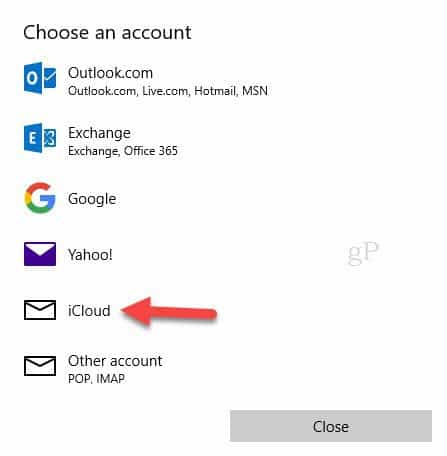
Se você estiver usando um cliente de email que não detecta automaticamente as configurações do servidor do iCloud, use as seguintes configurações de IMAP:
- Nome do servidor: imap.mail.me.com
- SSL obrigatório: Sim (tente TLS se o SSL não funcionar)
- Porto: 993
- Nome de usuário: digite seu nome de usuário do iCloud ou seu endereço de e-mail inteiro
- Senha: digite sua senha do iCloud ou gere uma senha específica do aplicativo se você tiver ativado a autenticação de dois fatores para o seu ID Apple
Para o servidor SMTP de saída, use estes:
- Nome do servidor: smtp.mail.me.com
- SSL necessário: Sim
- Porto: 587
- Autenticação SMTP necessária: Sim
Se você estiver usando o Gmail ou outro email baseado na Webserviço que suporta IMAP, você pode fazer o mesmo: insira suas credenciais IMAP e suas mensagens serão sincronizadas automaticamente. (Se você usar algo diferente do iCloud para o seu email, as configurações do servidor variarão, mas você poderá encontrá-las nas páginas de suporte do provedor de email. Se estiver com problemas para encontrar um, deixe um comentário e nós podemos ajudar.)
Método 2: Exportar suas caixas de correio para um arquivo
Se, por algum motivo, você não estiver usando um servidor IMAP com o Apple Mail, ainda poderá exportar suas caixas de correio para outro cliente de email.
Existem inúmeros clientes de email no Mac eo que você usa pode variar quando se trata de migração. Para os fins deste artigo, discutirei os dois clientes mais populares: Mail e Microsoft Outlook. Poucos usuários são fãs do novo cliente Windows Mail da Microsoft no Windows 10. Se desejar, você pode escolher entre outras marcas, como Mozilla Thunderbird; ou use serviços de correio da web, como Gmail ou Outlook.com.
Se você precisar exportar e-mails armazenados no seuMac, o Apple Mail suporta apenas o formato .mbox. Há um utilitário gratuito de terceiros chamado SoftTweak MBOX to PST Tool, que você pode usar para importar seus e-mails para o Outlook 2016. No Apple Mail, selecione a caixa de correio que deseja exportar, clique com o botão direito do mouse e clique em Exportar…
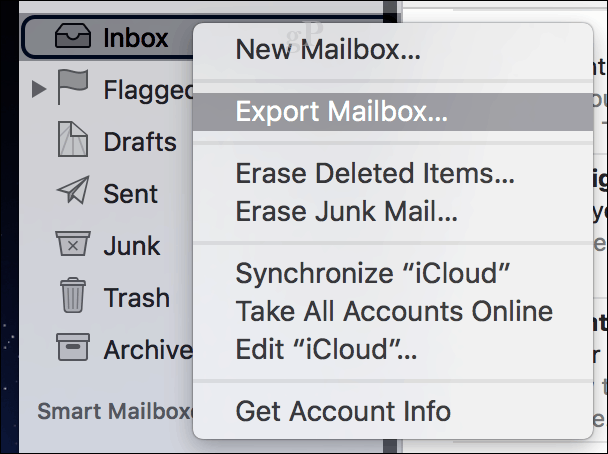
Salve o arquivo .mbox em uma unidade externa ou em uma conta de armazenamento em nuvem que você possa acessar no seu PC com Windows 10. Depois disso, passe para a próxima etapa da importação do arquivo .mbox.
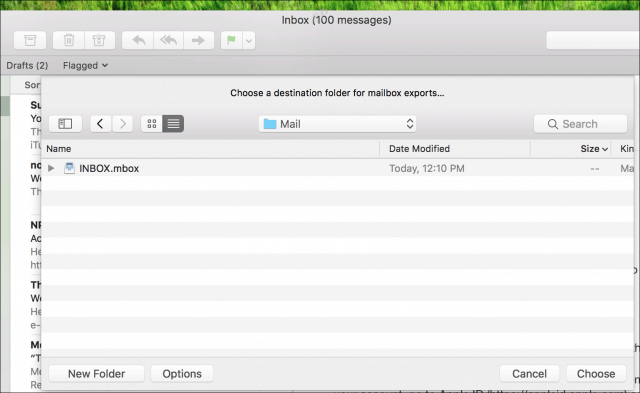
Importar arquivos de correio .MBOX para o Mozilla Thunderbird
O Mozilla Thunderbird é um cliente de email gratuito paraJanelas. Funciona mais como o Mail, enquanto o aplicativo Windows Mail embutido no Windows 10 é mais baseado em nuvem. Com o Windows Mail, não há opções para migrar mensagens, exceto se você já tiver uma configuração de conta usando o IMAP. Primeiro, baixe e instale o Mozilla Thunderbird e, em seguida, baixe o complemento ImportExportTools gratuito do Mozilla.
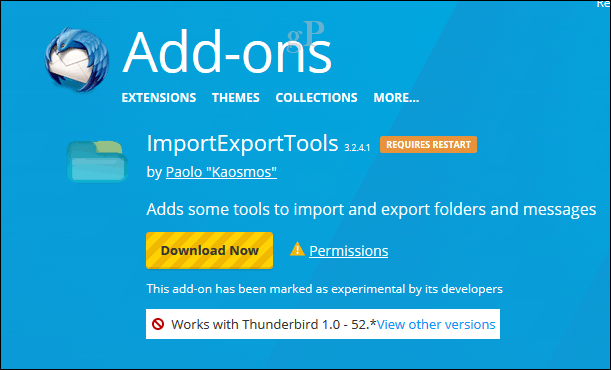
Inicie o Thunderbird, pressione o Alt
No teclado, clique em Ferramentas> Complementos
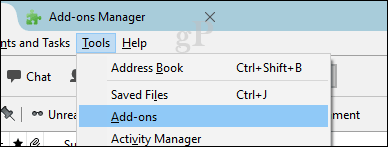
Selecione o menu hambúrguer, clique em Instalar complemento, navegue até o local onde o ImportExportTools está salvo e clique em Abrir.
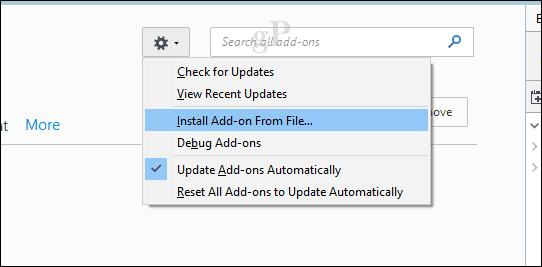
Clique em Instalar agora
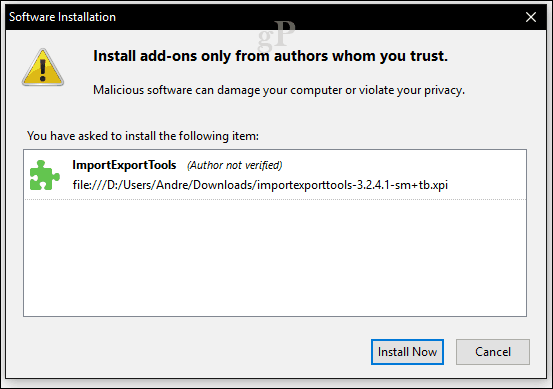
Clique em Reiniciar agora para confirmar as alterações.

aperte o Alt No teclado, clique em Ferramentas> ImportExportTools> Import mbox file.
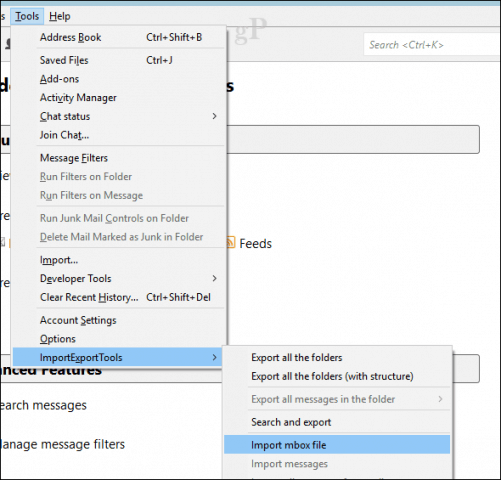
Selecione Importar diretamente um ou mais arquivos mbox depois clique em OK
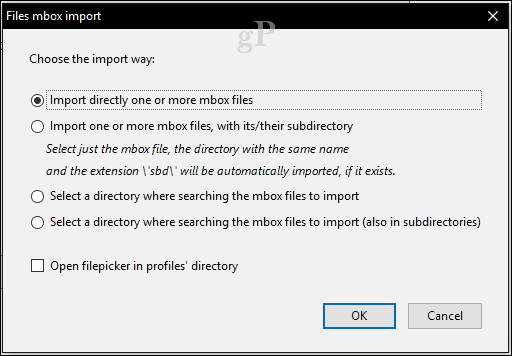
Abra o arquivo da pasta .mbox
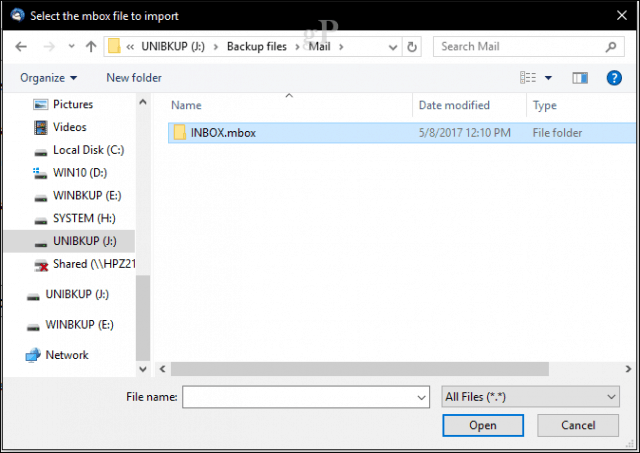
Selecione o arquivo .mbox e clique em OK. É isso, suas mensagens devem ser importadas para o Thunderbird.
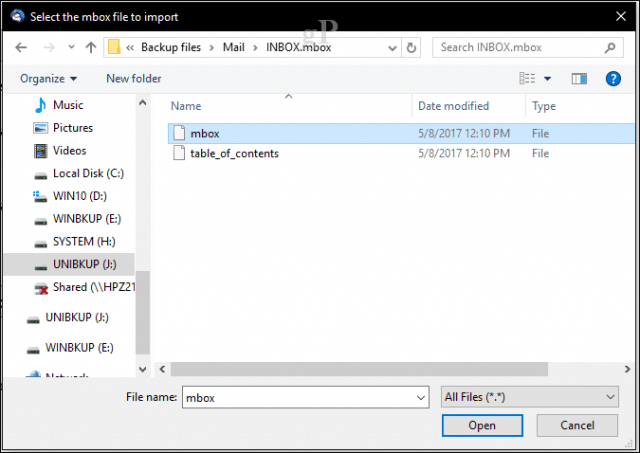
Conclusão
Essas são as duas principais maneiras de exportar / importaremail do Apple Mail para um cliente de email baseado no Windows. Graças à prevalência do IMAP, a maioria de vocês conseguirá seguir com o método 1. mais fácil. Se isso não funcionar, informe-nos em quais problemas você está enfrentando e podemos ajudar.
Passando do macOS para o Windows 10? Diga-nos o porquê nos comentários.








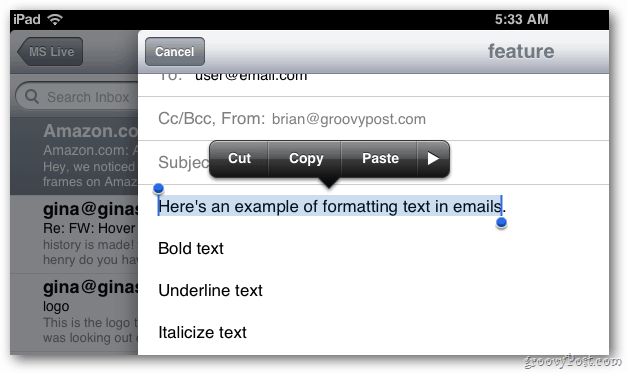

Deixe um comentário